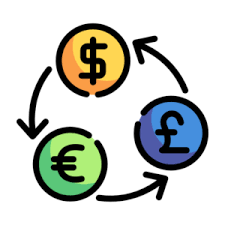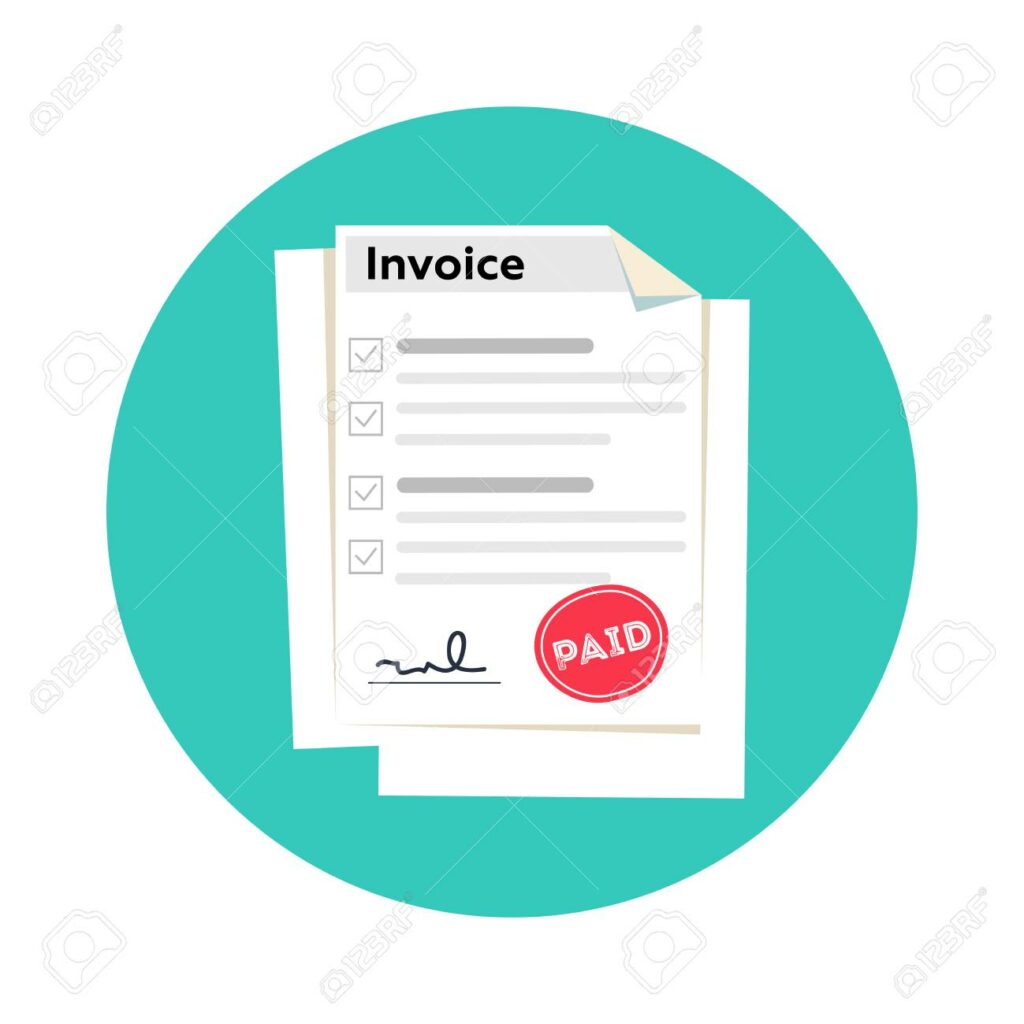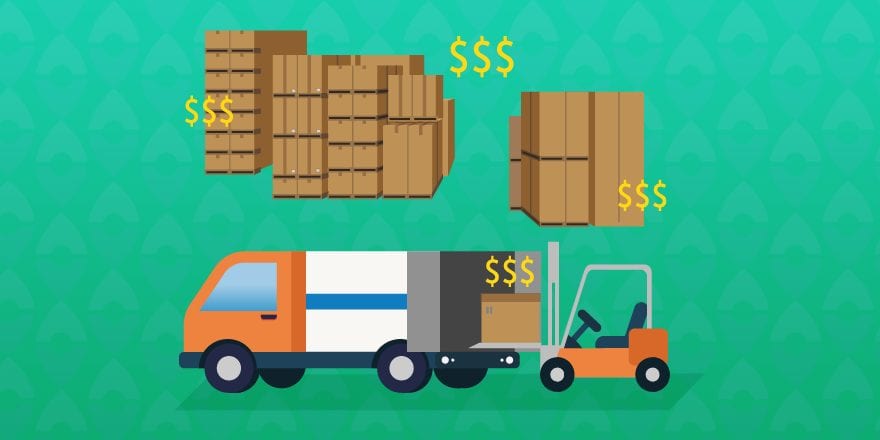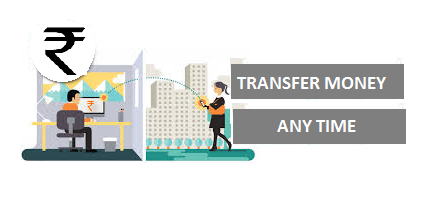MSME Books တွင် ကုန်ပစ္စည်းများ ဝယ်ယူရာတွင် ကုန်ဖိုးအပြင် အခြားသော ကုန်ဝယ်ရာတွင် ကျသင့်သည့် ကုန်ကျစရိတ်များ အား ကုန်ပစ္စည်း၏စရိတ် အဖြစ် ထည့်သွင်းတွက်ချက်လိုပါကလည်း အဝယ်ပြေစာတွင် ထည့်သွင်းနိုင်ပါသည်။ ကုန်ပစ္စည်းများအားဝယ်ယူရာတွင်ကုန်ကျစရိတ်အားတွက်ချက်ရန်အတွက် ကုန်ပစ္စည်းအားဝယ်ယူရာတွင်ထိုပစ္စည်း၏ကုန်ကျစရိတ်အားတွက်ချက်ရန်အတွက် အဝယ်ဘောင်ချာထည့်သွင်းရာတွင်ထိုကုန်ပစ္စည်းဝယ်ယူရာတွင်ကျသင့်သည့်ကုန်ကျစရိတ်များပါထည့်သွင်းရမည်။ အဝယ်စာရင်းအားထည့်သွင်းရန်အတွက် အဝယ်ပြေစာများကိုနှိပ်ပါ။ အဝယ်ပြေစာအသစ်ကိုနှိပ်ပါ။ ကုန်ပစ္စည်းဝယ်ယူသည့်ရက်စွဲ ၊ ကုန်ပစ္စည်းရောင်းချသည့်ရောင်းသူ၊ကုန်ပေးသွင်းသူအမည်၊ အမျိုးအမည်တွင် ဝယ်ယူသည့်ကုန်ပစ္စည်းအမည်အားရွေးချယ်ပါ။ အရေအတွက်တွင်ကုန်ပစ္စည်းဝယ်ယူသည့်အရေအတွက်အားထည့်သွင်းပါ။ဈေးနှုန်းတွင်ထိုပစ္စည်း၏တန်ဖိုးအားထည့်သွင်းပါ။ ထိုပစ္စည်း၏ကုန်ကျစရိတ်အားထည့်သွင်းတွက်ချက်ရန်အတွက် စာကြောင်းတိုးမည်ကိုနှိပ်၍စာကြောင်းထပ်တိုးပါ။ ထပ်တိုးထားသည့်စာကြောင်း၏အမျိုးအမည်အကွက်တွင် ကုန်ဝယ်ကုန်ကျစရိတ်အားရွေးချယ်ပါ။ ဈေးနှုန်းတွင် ကုန်ပစ္စည်းအားဝယ်ယူရာတွင်အခြားသောကျသင့်သည့်ကုန်ကျစရိတ်စုစုပေါင်းတန်ဖိုးအားထည့်သွင်းပါ။ ဖန်တီးမည် ကိုနှိပ်ပါ။ ကုန်ပစ္စည်းဝယ်ယူထားသည့် အဝယ်ပြေစာအားတွေ့မြင်ရမည်။ ထိုပစ္စည်းဖိုးအတွက်ငွေပေးချေပါက ငွေပေးချေလွှာအသစ်ကိုနှိပ်၍ငွေပေးချေပါ။ ကုန်ပစ္စည်းများတွင်ပြန်လည်ကြည့်ရှု့ပါကဝယ်ယူထားသည့်တန်ဖိုးတွင်ထိုကုန်ပစ္စည်းအားဝယ်ယူရာတွင်ကျသင့်သည့်ကုန်ကျစရိတ်တန်ဖိုးများအားကုန်ပစ္စည်းတစ်ခုချင်းဝယ်ယူရသည့်ဈေးတွင်ပေါင်း၍ကျသင့်ငွေအားပျမ်းမျှတန်ဖိုးတွင်တွက်ချက်ပြသထားသည်။ ကုန်ဝယ်ကုန်ကျစရိတ်အားမှန်မမှန်အားmanualဖြင့်ပြန်လည်တွက်ချက်ကြည့်လိုပါက ထိုကုန်ပစ္စည်း၏တန်ဖိုးနှင့် ကုန်ဝယ်ကုန်ကျစရိတ်တန်ဖိုးအားစားပါ။ ဥပမာ ကုန်ပစ္စည်းဝယ်ယူရသည့်တန်ဖိုးသည့် 150000 ဖြစ်၍ကုန်ဝယ်ကုန်ကျစရိတ်သည် 50000 ဖြစ်ပါက ကုန်ဝယ်ကုန်ကျစရိတ်50000နှင့်ကုန်ပစ္စည်တန်ဖိုး150000အားစားပါ။ (50000/150000) ရရှိလာသောတန်ဖိုးအား(+၁)ပေါင်းပါ။ (+၁)ပေါင်းထားသည့်တန်ဖိုးအားကုန်ပစ္စည်းတစ်ခုခြင်းတန်ဖိုးနှင့်မြှောက်ပါ။ …
ကုန်ပစ္စည်းများ၏ကုန်ကျစရိတ်များအားတွက်ချက်ခြင်း @ MSME Books Read More »